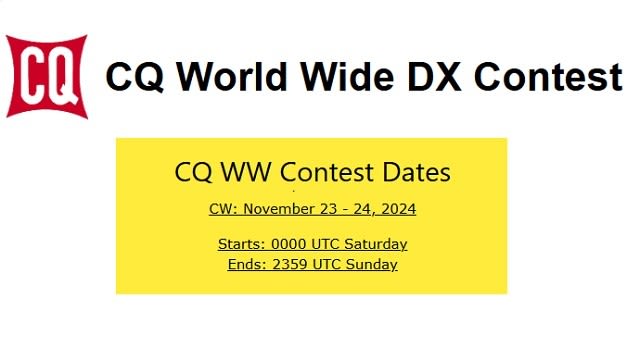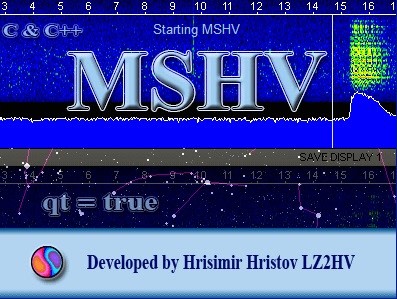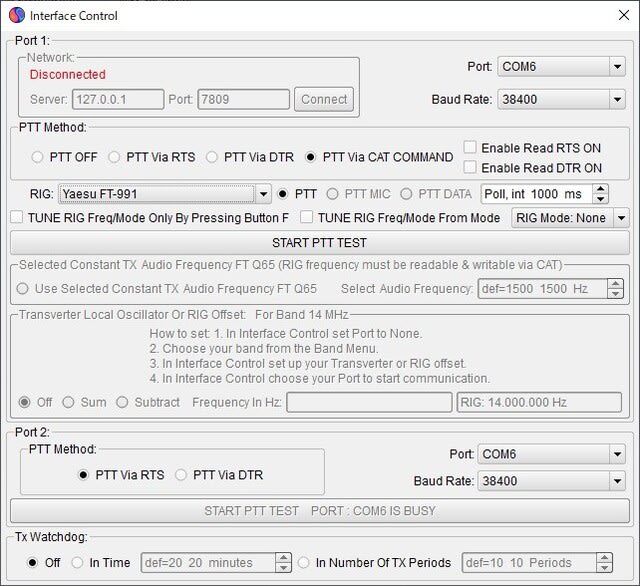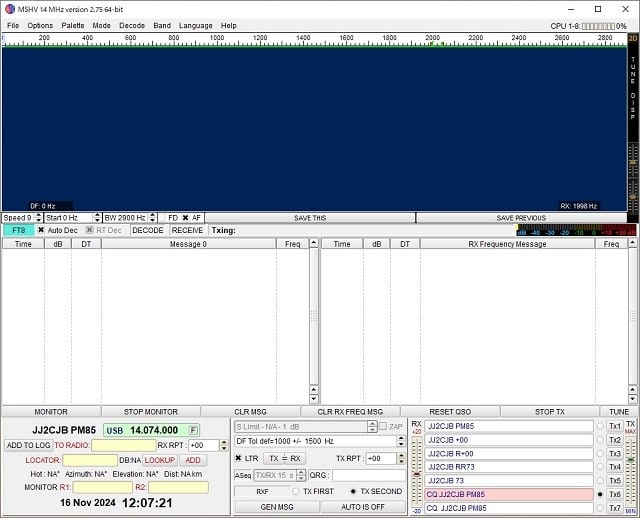10月の海外での運用でやりたかったことの一つにMSHVを使ってのMulti Answer Multi Streamがあり
国内では中々使える機会が無かったが、V6とKH2でまとまった時間MSHVを使い数千局ログイン出来た。
ユーザーマニュアルをさっと読んで見よう見まねで運用した程度なのでまだまだ把握できていないことが多い。
最近はだいぶ増えてきたが、少し前まではネットで探しても網羅的に説明された記事はほとんど無くて苦労したので
今更な感はあるが何も情報がないよりはマシのつもりでメモ書きとして書いておくことにする。
※間違いがあるかと思いますが、笑って無視するか、正しく教えていただくかお願いします※
細かく書きだすとキリが無いので、WSJT-XやJTDXなど使ってFT8/4の運用をしたことがあることを前提とする。
MSHVはLZ2HVが作成したソフトウェアで、MSK, JTMS, FSK, ISCAT, JT6M, FT8/4, JT65, PI4, Q65に対応しており
FT8/4に関してはWSJT開発成果に準拠している。MSHVはLZ2HVによって一般に公開されており2024年11月現在の最新は
version 2.75で下記サイトでダウンロード出来る。インストールは通常のWindowsAPLと同じなので割愛する。
MSHV | LZ2HV Amateur Radio Website
使い方はそのWEBページにほぼ全て書かれている。おそらく日本語に翻訳されたマニュアルはまだ無いと思われる。
従って、英語マニュアルを丹念に読めば特にあえて加えて書くことは無いのだが、せっかくブログに書くので
最低限これだけやれば使えるというレベルを絞って書くことにし、その先は各自で調べていただきたい。
MSHVをインストールしてPCとリグを接続した状態でMSHVを起動すると最初はこの画面になる。
※下記キャプチャーには出ているが、モードと周波数は表示されていない状態になるはず。

最初にMenu barの"Options"を選びプルダウンメニューを開く。設定は全てこの"Options"で行う。
WSJT-Xの"File"-"Settings"に該当するのがこのメニューだ。WSJT-Xでは設定後にOKを押して確定させるが
MSHVにはOK/CANCELボタンは無く、ポップアップ画面を閉じれば確定される。

最初に"Options"-"Macros"で自局の情報を入れる。(最初でなくても構いませんが)
Macros By RegionをRegion 3に変更し、MY CALLに運用する局のコールサイン、GRID LOCATORをそれぞれ入れる。
GRID LOCATORは4桁でも6桁でも良いが、交信相手との距離を算出しているので6桁入れておいた方が良いか?(試してはいない)
取り敢えず他はデフォルトのままで良しにして一旦閉じて設定する。(元画面にコールサインとGLが表示されたはず)

次に"Options"-"Sound Settings"でMSHVとPCとの接続を設定する。
"Output Devices"と"Input Devices"にPCとの接続を担うデバイスドライバーを入出力両方で選択する。
WSJT-Xであれば"File"-"Setings"-"Audio"のタブで指定したデバイスドライバーと同じものを選択すれば良い。
ここも取り敢えず他はデフォルトのままで良しにして一旦閉じて設定する。

次に"Options"-"Interface Control"でMSHVとリグとの接続を設定する。
Port 1のPortとBaud Rateをリグとの接続を担うWindowsのポート番号を選択する。
WSJT-Xであれば"File"-"Setings"-"Radio"のタブで指定したSerial PortとBaud Rateと同じものを選択すれば良い。
あとRIGを自分のリグを選択する。リグに電源が入った状態で"START PTT TEST"を押してリグのPTTが入ればOK。
うまく行かない時はPTT Methodを正しく動作するよう変更する。
ここも取り敢えず他はデフォルトのままで良しにして一旦閉じて設定する。
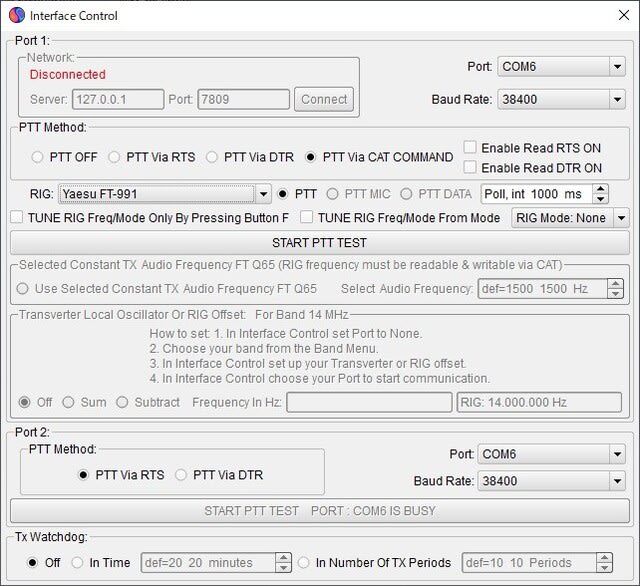
ここまで設定が終われば受信する準備が出来たので元の画面に戻る。
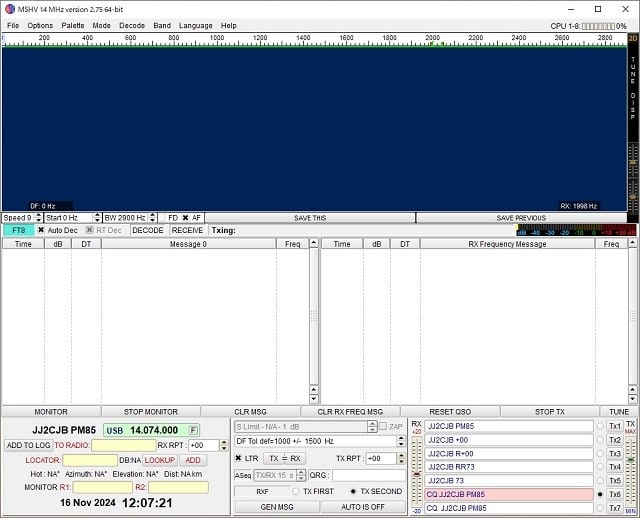
受信は左下にある"MONITOR"ボタンを押して始める。
緑色に変えれば受信が始まりウォーターフォールとメッセージ画面が流れ始めるはずだ。その右がモニター停止ボタンだ。
慣れてきた後に起動した最初からモニター始めたい時は、"Options"-"Monitor ON At Startup"をチェック入れておく。

交信を始める前にログの設定をしておく。
"Options"-"Log Options"のサブメニューで"Log Automatically QSO MSK FT Q65"にチェックが入っていれば
インストールしたフォルダー配下にあるLOGフォルダーにADIF形式のファイルで保存される。
ログはリアルタイム表示可能で、"Files"-"View Log"でログ画面が別画面で立ち上がる。
この画面のMenuからログを他に取り込むときの操作が可能だ。
ADIFファイル出力が出来るので、運用してそのままLoTW等へ上げることが出来る。

まずは受信が出来るところまで、ということで(1)はここまで。